В. Дронов - Macromedia Flash Professional 8. Графика и анимация
- Название:Macromedia Flash Professional 8. Графика и анимация
- Автор:
- Жанр:
- Издательство:БХВ-Петербург
- Год:2006
- Город:СПб
- ISBN:5-94157-907-1
- Рейтинг:
- Избранное:Добавить в избранное
-
Отзывы:
-
Ваша оценка:
В. Дронов - Macromedia Flash Professional 8. Графика и анимация краткое содержание
Подробно, доступно и с юмором рассматривается создание современной интернет-графики и анимации с помощью пакета Macromedia Flash Professional 8. Описываются основные инструменты рисования и правки графики, использование слоев, образцов и библиотек, работа с текстом, импорт графики, видео и звука. Рассмотрен процесс производства фильмов стандартными, и весьма богатыми, средствами Flash. Также приводятся краткое описание встроенного языка программирования Flash — Action Script — и методика его применения для разработки интерактивных элементов. Рассказывается о публикации готового изображения или фильма для распространения через Интернет.
Macromedia Flash Professional 8. Графика и анимация - читать онлайн бесплатно ознакомительный отрывок
Интервал:
Закладка:
Но не будем спешить это делать. Посмотрим лучше на временную шкалу (рис. 18.4). Она содержит всего четыре позиции, и весьма странных — все они имеют имена: Up, Over, Down и Hit . В позиции Up уже создан ключевой кадр.
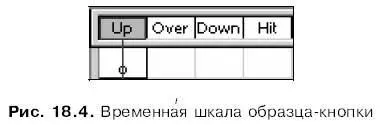
Дело в том, что эти в этих позициях создаются ключевые кадры, которые содержат четыре разных изображения, используемых Flash для отображения различных состояний кнопки. Давайте их перечислим:
□ изображение, находящееся в кадре Up , выводится, когда кнопка не нажата и курсор мыши не установлен над ней;
□ изображение, находящееся в кадре Over , выводится, когда курсор мыши установлен над кнопкой, но сама кнопка не нажата;
□ изображение, находящееся в кадре Down , выводится в тот момент, когда пользователь нажимает кнопку;
□ изображение, находящееся в кадре Hit , задает область, которая будет откликаться на касания и щелчки мышью ("горячую область" кнопки). Это изображение никогда не выводится на экран.
Заметим, что обязательным является только изображение в кадре up. Без остальных можно обойтись. Их отсутствие восполнят следующие правила.
□ Если отсутствует кадр Hit , "горячую область" определяет изображение в кадре Up .
□ Если отсутствует кадр Down , для отображения нажатой кнопки Flash возьмет изображение из кадра Over .
□ Если отсутствует кадр Over , для отображения кнопки, которой "коснулся" курсор мыши, Flash позаимствует изображение из кадра Up .
Кнопки Flash имеют еще одну интересную особенность. Дело в том, что "горячая" область кнопки совсем не обязательно должна совпадать с самой кнопкой. Так, иная кнопка может сработать, если пользователь щелкнет совсем в другом месте рабочего листа. Это обстоятельство позволяет создавать весьма забавные и полезные вещи вроде подсказок, "всплывающих" при наведении мыши на какой-либо фрагмент изображения, и пр.
Но давайте все-таки нарисуем нашу кнопку. Не станем особенно мудрить — нарисуем в кадре Up обычный синий прямоугольник. На первый раз этого будет достаточно.
Следующий шаг — рисование изображения в кадре Over . Пусть это будет красный прямоугольник. Создадим в делении Over новый ключевой кадр; Flash автоматически поместит туда изображение из кадра up, и нам останется только перекрасить его в красный цвет.
Нарисуем содержимое остальных двух кадров кнопки. В кадре Down прямоугольник пусть будет темно-синим. А цвет изображения в кадре Hit роли не играет.
Все — образец-кнопка готов. Вернемся в режим правки фильма и откроем панель Library.Создадим новый слой и назовем его Кнопка — именно в него мы и поместим нашу кнопку, иначе анимация в первом слое окажется "оборванной". Найдем в списке образцов только что созданную нами кнопку и поместим в нижний правый угол рабочего листа ее экземпляр. И, наконец, проверим ее в действии.
Воспроизведение фильмов, содержащих кнопки
Воспроизведение фильмов, содержащих кнопки, также имеет некоторые особенности. Flash способен сделать так, что мы сможем нажимать кнопки прямо во время работы над фильмом (конечно, привязанные к ним сценарии работать не будут). Это поможет проверить правильность всех наших действий.
Чтобы задействовать режим обработки кнопок на рабочем листе, нам нужно будет включить пункт-выключатель Enable Simple Buttonsменю Control.Также можно нажать комбинацию клавиш ++. После этого,
если мы поместим курсор мыши над кнопкой, она сменит свой цвет на красный. Мы даже сможем ее нажать (правда, привязанный к кнопке сценарий в этом случае не будет выполнен).
Единственный недостаток такой кнопки: мы не сможем ее выделить. Для этого нам придется отключить пункт-переключатель Enable Simple Buttonsменю Control.
Естественно, при воспроизведении фильма в отдельном окне кнопки будут работать всегда. Также в этом случае будут работать и все привязанные к ним сценарии.
Добавление звуков к кнопкам
Мы имеем возможность, кроме всего прочего, привязывать к кнопкам звуки. Звуки могут быть привязаны к разным состояниям кнопки, в результате чего, например, при наведении курсора мыши на кнопку будет воспроизведен один звук, а при щелчке на кнопке — другой. Сейчас мы выясним, как это делается.
Прежде всего, импортируем требуемые звуки в библиотеку. (О том, как это делается, было подробно рассказано в главе 17. ) Дадим получившимся в результате импорта образцам-звукам "говорящие" имена, например: касание и нажатие. Все — можно приступать к "озвучке" кнопки.
Откроем нужный образец-кнопку в режиме правки. Создадим новый слой для звуков и назовем его Звук-касание . После этого выделим деление over временной шкалы, создадим в нем ключевой кадр и поместим на рабочий лист экземпляр образца-звука Касание . Результат этих действий показан на рис. 18.5.
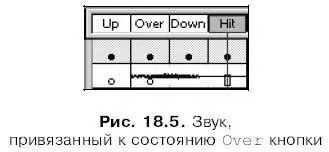
Чтобы привязать звук к состоянию Down кнопки, нам нужно будет создать еще один слой — Звук-нажатие . После этого останется только создать ключевой кадр в делении Down и поместить в него звук Нажатие .
Теперь можно вернуться в основной фильм и проверить "озвученную" кнопку в действии. Проще всего это сделать, запустив воспроизведение фильма в отдельном окне.
Написание сценариев, привязанных к кнопкам
Уф! Наконец-то кнопка создана. Теперь можно заняться собственно привязкой к ней сценария.
Сценарии привязываются к кнопке точно так же, как и к клипу. Мы выделяем на рабочем листе нужную кнопку, даем ей имя (скажем, button ), воспользовавшись панелью Properties, вызываем на экран панель Actions и пишем в ее области редактирования код нужного сценария. Различия имеются только в наименовании событий и синтаксисе заголовков их обработчиков.
Так, "шаблон" для написания сценария-обработчика события кнопки имеет следующий вид:
on(< Обозначение события>)
{
<���Код сценария-обработчика>
}
Обратим внимание, что вместо действия onclipEvent в этом случае используется действие on . Это первое отличие. Второе же отличие заключается в том, что для обозначения события нажатия кнопки нам будет нужно использовать Слово press , а не mouseDown .
Читать дальшеИнтервал:
Закладка:










